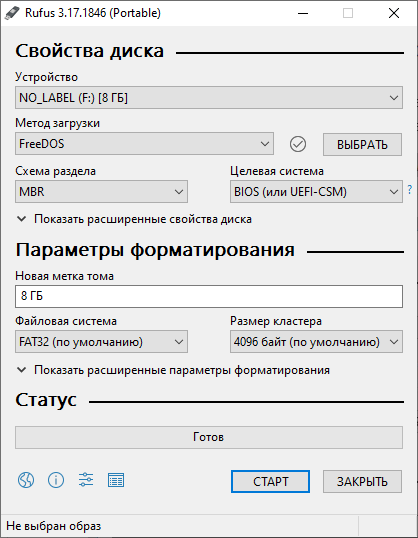3 этапа — загрузочная флэшка с помощью rufus
Создание загрузочной флэшки с помощью утилиты от мелкомягких уже рассматривали, но она не позволяет гибко создавать загрузочную флэшку с другими операционными системами, программами, LifeUSB и т.д.
Сегодня мы рассмотрим как проще всего создавать загрузочную флэшку для любых нужд, не только Windows.
Пользоваться будем полностью бесплатным ПО Rufus (3.15 на момент написания статьи). Помимо того, что ПО бесплатное, мало весит, оно проверено временем, надёжное и производит создание накопителя, запись образа куда быстрее аналогов.
Подготовка
Для начала, придётся кое-что подготовить. Для успешного выполнения инструкции, вам понадобится:
- ПО Rufus, которое можно скачать здесь с официального сайта.
- Образ нужной вам операционной системы или ПО (ISO)
- USB накопитель 8 ГБ для Windows или 4 ГБ под Linux или иной произвольный размер под ваши нужды.
1. Загрузка и запуск
Тут проблем не возникнет. По указанной выше ссылке загружаете утилиту и запускаете .exe файл. Программа портативная и не требует установки, запустится сразу после открытия файла. Рекомендуется запускать от имени администратора!
Программа Rufus 3.1: как пользоваться?
После запуска ПО откроется следующее окно:
2. Настраиваем ПО для создания загрузочной флэшки
Rufus способен автоматически определять все подключаемые после запуска ПО устройства. Самая первая опция Устройство позволит выбрать нужный накопитель, с которым будем работать.
Далее необходимо выбрать Метод загрузки , где нас интересует Диск или ISO-образ . Жмём правее по кнопке ВЫБРАТЬ и указываем путь до заранее подготовленного образа.
Параметры образа лучше оставить по умолчанию. Схему раздела можно оставить на усмотрение вашего ПК, он сам подберёт нужную. GPT это современный тип раздела для использования с UEFI Биос. Если у вас Legacy Биос, то необходимо выбрать MBR.
В поле Новая метка тома указываем произвольное имя, как будет названа флэшка. Файловую систему рекомендуется доверить на автоматический выбор программе, но вы можете выбрать доступный формат и размер кластера при необходимости.
Вот и почти всё готово. Перед финальным шагом у вас должно получиться нечто подобное:
Источник: dzen.ru
Rufus — обзор программы, как пользоваться

Программа Rufus является идеальным решением для создания загрузочных флешек.
Раньше все использовали CD – диски для загрузки образов и установки операционных систем. В наше время оптические диски практически полностью вытеснены USB флешками, — это все из-за того, что последние сильно упали в цене, поэтому практически каждый может позволить себе такого типа USB накопитель.
Когда флешки начали использовать в роли загрузочных носителей, было довольно сложно записать образ, так как не было создано программ для таких целей. В то время одним из способов записи образа на флешку, была запись через командную строку, что было довольно сложно для обычного, мало знающего пользователя. Сейчас же существует масса программ для создания загрузочных носителей, и в группе лидеров стоит утилита Rufus.
Для записи образа на флешку через программу Rufus вам не нужно обладать особыми знаниями.
В данной статье будет описана подробная инструкция по работе с программой Rufus.
Программа не содержит в себе какие-либо образы и не создает их. Перед тем как начать создавать загрузочную флешку не забудьте предварительно скачать образ нужной вам операционной системы.
Стоит заметить, что программа хороша тем, что имеет довольно большой список образов, с которыми умеет работать, и это является её неотъемлемым плюсом.
Факт того, что следует использовать именно эту программу для записи ISO – образов является её скорость записи, так как в сравнении с другими программами для создания загрузочных флешек Rufus занимает лидирующее место по скорости записи.
Общая информация для работы с программой
Поддержка DOS:
В том случае если вы создаете загрузочную флешку с операционной системой DOS и используете не стандартную клавиатуру (не US стандарта), тогда в этом случае Rufus определит тип вашей клавиатуры и выберет раскладку в соответствии с региональными настройками вашей системы. В этом случае вместо MS-DOS на ваш носитель будет записан FreeDOS поскольку он поддерживает большее количество раскладок клавиатур.
Поддержка ISO:
Начиная с 1.1.0 версии программы, Rufus позволяет записывать загрузочный диск из ISO- образов. Для создания образа из физического CD диска вам необходимо воспользоваться сторонними бесплатными программами (такими как: ImgBurn, CDBurnerXP …), после сохранения такого образа загружаем его в программе и записываем на флешку. Последняя версия программы поддерживает большое количество типов образов для разных операционных систем.
Поддержка UEFI и GPT:
Программа поддерживает UEFI и GPT разделы установочных носителей, это означает, что Rufus позволяет установить операционные системы Windows 7/8/8.1/10 или Linux в полном EFI режиме. Но стоит понимать, что для записи на флеш накопитель UEFI разделов вам необходимо производить запись из-под операционной системы не старше Windows Vista, так как более поздние версии из-за ограничений операционной системы не позволят это сделать.
Загрузка и установка
Для того, чтобы загрузить данную программу необходимо перейти на официальный сайт по следующей ссылку https://rufus.akeo.ie/?locale=ru_RU
В открывшемся окне опуститься до раздела «Скачать» и выбрать какой тип программы вам нужен.
На выбор предоставляется два типа:
- Rufus
- Rufus Переносная версия

В зависимости от востребованности качаем нужную версию.
Также присутствует раздел «Другие версии», перейдя по этой ссылке вы сможете скачать более старые версии данного программного обеспечения.
Как пользоваться программой
Для работы с программой особых навыков не нужно, интерфейс простой интуитивно понятный. Программа полностью русифицирована официальным производителем, поэтому нет надобности в поиске русификаторов.

Что бы создать загрузочную флешку нам необходимо запустить программу, в открывшемся окне в поле устройства выбрать нужный нам носитель.
После выбора устройства программа автоматически выставит параметры для загрузки образа. Остается только выбрать образ системы и нажать кнопку «Старт».

Для того, чтобы выбрать нужный вам образ нажимаем на иконку привода возле раздела с выбором образа и в открывшемся окне выберите нужный вам образ операционной системы.
Нажимаем старт и дожидаемся окончания загрузки.
Функционал
Многим для работы необходима загрузочная флешка с MS-DOS, раньше для создания такого типа загрузочной флешки необходимо было создавать специальные файлы поочерёдно записывать их на USB накопитель.
С выходом программы Rufus все это можно сделать буквально в 2 клика.
Для создания загрузочной флешки с MS-DOS необходимо в разделе «файловая система» предварительно выбрать FAT32.
Раздел «Файловая система»
Также для создания загрузочных носителей с другими операционными системами в меню «Файловая система» вы можете выбрать нужный тип файловой системы для флешки.
На выбор нам предоставляются 4 типа файловых систем:

- FAT32 (по умолчанию)
- NTFS
- UDF
- exFAT
В разделе «Схема раздела и тип системного интерфейса» можно выбрать способ записи разделов для загрузки. На выбор предоставляется 3 параметра:

- MBR для компьютеров с BIOS или UEFI
- MBR для компьютеров с UEFI
- GPT для компьютеров с UEFI
- Super Floppy Disk
В разделе «Размер кластера» можно выбрать размер кластера, который будет применен при форматировании USB накопителя. Список размеров кластера меняется в зависимости от выбранной файловой системы.

Обычно система сама подбирает максимально эффективный размер кластера, но в зависимости от того как вы будете использовать флешку можете самостоятельно задать этот параметр.

Раздел «Новая метка тома». В этой строке вы сможете задать собственное имя для метки тома вашей флешки, которое будет отображаться в проводнике.
В программе Rufus присутствует дополнительный скрытый раздел «Параметры форматирования». Для просмотра и настройки всех параметров форматирования нажмите на иконку треугольника, после чего вам откроются дополнительные параметры форматирования.
В параметрах форматирования можно указать:
- Проверить на плохие блоки. В процессе создания загрузочного носителя будет проведена проверка на наличие плохих блоков на вашей флешке и попытка удалении их. В этой опции вы сможете выбрать количество проходок (учитывайте, что чем больше проходов, тем дольше будет производиться создание флешки, но и поиск с устранением плохих блоков будет эффективнее).
- Быстрое форматирование. При выборе этой опции будет произведено быстрое форматирование, при котором не будет произведена проверка на наличие плохих блоков, если не выбрать данную опцию, форматирование будет проходить дольше и поиск плохих блоков будет эффективнее.
- Создать загрузочный диск. В этой опции вы выбираете тип создания загрузочного носителя или тип файла образа системы, которую вы хотите записать на USB накопитель. Последняя версия программы имеет довольно большой список поддерживаемых образов систем.
- Создать расширенную метку и значок устройства. Выбрав эту опцию, вы разрешите отображение меток с международными символами (кирилица, латиница и т.д.) и задать значок устройства (логотип вашей операционной системы если такой присутствует в образе), который будет отображен в проводнике.
Дополнительные параметры

- Показать внешние USB накопители. При выборе данной опцию в разделе «Устройства» будут отображены все подключенные внешние накопители, которые для подключения используют интерфейс USB.
- Добавить исправления для старых BIOS. Выбор этой опции поможет вам при возникших проблемах с обнаружением загрузчика флешки на старых версиях BIOS.
- Использовать MBR с BIOS ID. Данная опция применяется для совместимости со старыми версиями BIOS, программа Rufus автоматически задает параметры этой опции для создания подходящего загрузочного носителя.
Заключение
Программа Rufus при своей простоте является довольно функциональной и в тоже время применимой для использования обычными пользователями. При наличии такого интерфейса и функционала программа является полностью бесплатной, что не может не радовать.
В тестах на создание загрузочных носителей для разных операционных систем программа является несомненным лидером, так как действительно быстрее производит запись загрузочных флешек в сравнении с другими.
Также стоит заметить полностью русифицированный интерфейс, что поможет каждому без дополнительных инструкций создать загрузочный носитель.
Источник: public-pc.com
Rufus — что за программа и как ею пользоваться

Наверняка многие из вас не понаслышке знакомы с процедурой создания загрузочного носителя, ведь это одна из основ работы с компьютером. Загрузочные носители нужны для того, чтобы переустановить или восстановить операционную систему ПК. Одной из самых популярных программ, позволяющих создавать загрузочные флешки, является Rufus, как пользоваться которой вы узнаете из данной статьи.
Всё о программе Rufus
Как уже говорилось, Rufus – это одна из наиболее популярных программ для создания загрузочных носителей. Логично предположить, что эта популярность появилась не просто так, и что у данной утилиты должны быть какие-то плюсы, выгодно отличающие её от других. Давайте же ознакомимся с основными преимуществами данной программы:
- Подходит для различных ОС. Вы можете записать образы самых разных операционных систем, используя Rufus. Как создать загрузочную флешку Windows 10, Windows 7, Windows XP, Linus и многих других ОС, вы узнаете далее. С ней вы можете установить практически любую ОС, выпущенную с начала двухтысячных и до сегодняшнего дня.
- Уникальные функции. Программа обладает рядом уникальных функций, которые очень трудно найти в подобных утилитах. Наиболее интересными из них можно назвать: создание прошивки для BIOS и UEFI, а также запись образа системы для работы с ПК без установленной ОС.
- Высокая скорость. Один из главных плюсов программы – это высокая скорость. Rufus создаёт загрузочные флешки в два-три раза быстрее, чем программы-конкуренты. В среднем на это уходит около пяти минут.
- Простой интерфейс. В программе всего одно простое и понятное меню, что значительно облегчает работу с ней и делает её идеальным вариантом для новичков в данной сфере.
- Подходит для восстановления системы. С Rufus вы можете создать образ системы не только для установки с нуля, но и для проведения восстановления ОС или пароля.
- Умеет работать с флеш-накопителями. Кроме работы с ОС, Rufus также способна находить проблемные сектора на USB-флешках и картах памяти. С её помощью можно провести форматирование или даже восстановление флешки.
- Работает без установки. Вряд ли кого то сегодня удивишь этим, но Rufus работает без установки на ПК, и это ещё один плюс.
- Есть несколько версий. Сейчас для программы есть две основные версии: портативная и стационарная. Разница между ними в том, что стационарная версия сохраняет свои настройки внутри системы, а портативная в специально создаваемом для этой цели файле.
Это все основные плюсы данной программы, которые отличают её от других. Есть и другие, но куда менее значимые.
К сожалению, есть в данной программе и минусы, хотя более-менее серьёзным можно назвать лишь один из них – Rufus работает только с флешками. Работая с Rufus, вы можете создать образ системы и сохранить его на USB-флешке, внешнем жёстком диске или даже SD-карте, но вот записать её на оптический диск или подобные носители, увы, не получится.
Также к минусам можно отнести неумение создавать мультизагрузочные флешки. Но поскольку программа попросту не предназначается для этого, то минус это лишь с натяжкой.
Учитывая все преимущества программы Rufus, как пользоваться данной утилитой должен знать каждый уважающий себя владелец ПК, тем более что это совсем нетрудно.
Как пользоваться Rufus: пошаговая инструкция
Итак, давайте приступать к непосредственной работе с программой. Перед началом работы выберите подходящую вам версию утилиты и скачайте её к себе на ПК с официального сайта. Неважно, какую версию вы выберите, как уже говорилось ранее, они отличаются лишь способом сохранения настроек, а то, как записать Виндовс на флешку через Rufus, остаётся неизменным. Когда скачаете программу, просто следуйте этой инструкции:
- Первое, что стоит сделать при запуске программы это переключить её на русский язык, так как по умолчанию там обычно стоит английский (хотя это как повезёт), для этого нажмите на изображение земного шара, которое должно находиться в нижнем левом углу или в верхнем правом (зависит от версии программы) и выберите нужный вам язык.
- Теперь переходим к работе с утилитой, для начала выберите носитель, на который вы хотите записать образ системы, в самой верхней строке под названием “Устройство”.
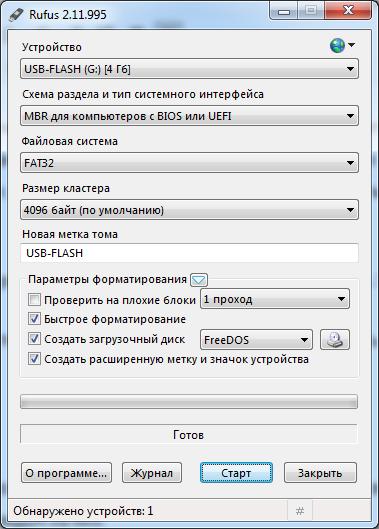
- Дальше вам нужно выбрать метод загрузки, для обычного создания образа выберите вариант “Диск или ISO-образ (Выберите образ)”.

- После этого нажмите на кнопку “Выбрать” находящуюся рядом и укажите путь к вашему образу.
- Затем идёт пункт “Схема раздела”, где вам предложат два варианта: “MBR” и “GPT” – первый вариант нужно выбирать, если объём жёсткого диска на вашем компьютере меньше двух терабайт, второй, соответственно, если больше или равен.

- В пункте “Целевая система” нужно выбрать тип раздела вашей системы “BIOS” или “UEFI”.
- Чуть ниже вы наверняка заметите вкладку “Расширенные свойства диска”, там есть только различные дополнительные настройки для более сложных операций и неопытному пользователю там делать нечего, единственное, что может вас там заинтересовать – это пункт “Добавить исправления для старых BIOS”, его стоит активировать, если ваша версия ОС была выпущена до двухтысячного года (то есть раньше Windows XP).
- Далее идёт блок “Параметры форматирования”, как только вы выберите ваш носитель, подходящие параметры здесь будут установлены автоматически, но по желанию вы всегда можете изменить их.
- Первый изменяемый пункт здесь – это “Файловая система”, тут вы можете выбрать два варианта форматирования “NTFS” или “FAT” (там будут и другие, но не обращайте на них внимание), первый вариант является рекомендуемым, однако, если ваш образ весит менее четырёх гигабайт, то вы можете выбрать второй.
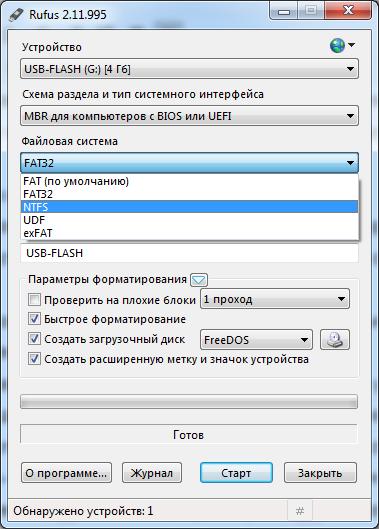
- Поле “Размер кластера” лучше оставить без изменений.
- В этом блоке также есть скрытая вкладка настроек “Расширенные параметры форматирования”, и в неё есть смысл заглянуть, так как здесь есть пункт “Проверить на плохие блоки”, который позволяет выявить проблемы с флешкой.
- Вот и всё, остаётся лишь нажать на кнопку “Старт” и начнётся загрузка образа на носитель, во время загрузки постарайтесь не трогать ПК и ни в коем случае не вынимайте флешку.
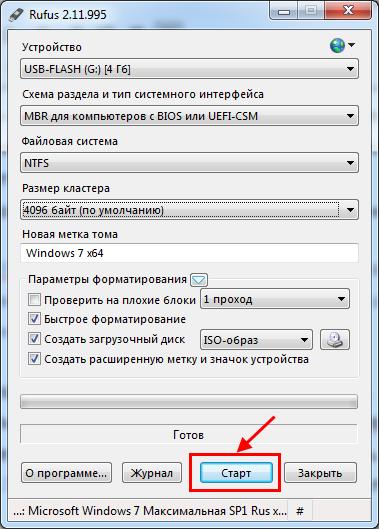
По окончанию загрузки у вас в руках будет полностью готовый к использованию загрузочный носитель.
Есть множество операционных систем, образы которых способна записать программа Rufus, как создать загрузочную флешку Windows 10, 7, 8, XP и других популярных систем можно узнать из инструкции выше. Обычно создание образов других типов ОС проходит точно так же, но могут быть определённые нюансы при работе с очень старыми или редкими системами.
Как создать загрузочную флешку Windows 7, Windows 10: видео
Создание загрузочной флешки Windows To Go
Создание загрузочной флешки Windows To Go – это уникальная процедура программы Rufus, которая есть только на её старых версиях. Она позволяет запускать операционную систему прямо с флешки, без установки на ПК, и работать с ней. Чтобы сделать это, нужно лишь при установке выбрать пункт “Windows To Go”. И всё, в остальном процедура её записи на носитель особо ничем не отличается от того, как сделать загрузочную флешку обычным способом. Разве что внешний вид и интерфейс старой версии программы немного отличаются от описанных выше, но сложностей из-за этого возникнуть у вас не должно.
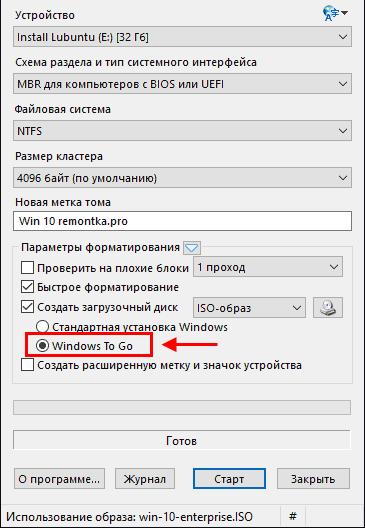
Стоит отметить, что для установки такой версии ОС вам понадобится флешка объёмом не менее тридцати двух гигабайт. Ну и конечно же не забудьте указать файловую систему NTFS.
Вот и всё, что вам нужно знать про утилиту Rufus, как пользоваться которой вы теперь знаете. Данная программа очень полезна и удобна, и если вы так или иначе связанны с компьютерами, ещё не раз вам пригодится.
Как записать Windows на флешку через Rufus: видео
Источник: sovety-pk.ru
Rufus — утилита для создания загрузочного USB-диска
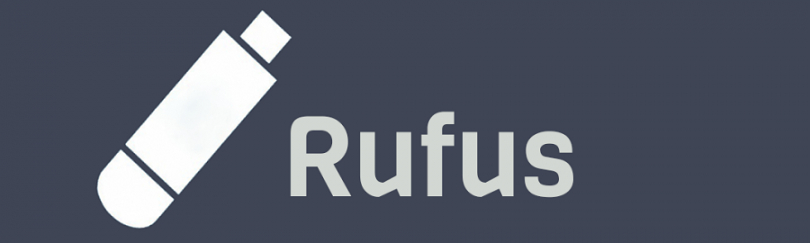
Rufus — это бесплатная утилита для Windows, которая помогает создавать загрузочные USB Flash/Pen/Key диски, карты памяти и т.д. Незаменимый инструмент для продвинутых пользователей и системных администраторов.
Rufus мало весит, много может. Есть портативная версия, есть русская локализация.
- создать загрузочный USB-диск из загрузочного ISO-образа (Windows, Linux, UEFI и др.);
- подготовить загрузочный USB-диск для работы на системах без установленной ОС;
- установить прошивку из-под DOS;
- запустить низкоуровневую утилиту.
Неполный список ISO-образов, с которыми Rufus умеет работать:
Arch Linux, BartPE/pebuilder, CentOS, Clonezilla, Damn Small Linux, Debian, Fedora, FreeDOS, Garuda Linux, Gentoo, GParted, Hiren’s Boot CD, LiveXP, Knoppix, KolibriOS, Kubuntu, Linux Mint, Manjaro Linux, NT Password Registry Editor, OpenSUSE, Parted Magic, Partition Wizard, Raspbian, ReactOS, Red Hat, rEFInd, Rocky Linux, Slackware, Super Grub2 Disk, Tails, Trinity Rescue Kit, TrueNAS CORE, Ubuntu, UEFI Shell, Ultimate Boot CD, Windows XP (SP2+), Windows Vista, Windows 7, Windows 8/8.1, Windows 10, Windows Server 2019, Windows 11…
Распространяется под лицензией GNU (GPL) версии 3 или позднее. Вы можете свободно распространять, изменять или даже продавать программное обеспечение при соблюдении лицензии GPLv3.
Ссылки
Системные требования
Windows 7 или более поздней версии, 32 или 64 бит. После загрузки приложение готово к использованию, установка не требуется.
Создание загрузочного USB-диск из ISO образа
Устанавливаем USB флешку в компьютер.

Запускаем Rufus. В поле Устройство выбираем нужную USB флешку.
Нажимаем кнопку ВЫБРАТЬ и выбираем ISO образ. В поле Метод загрузки отобразится название ISO файла.
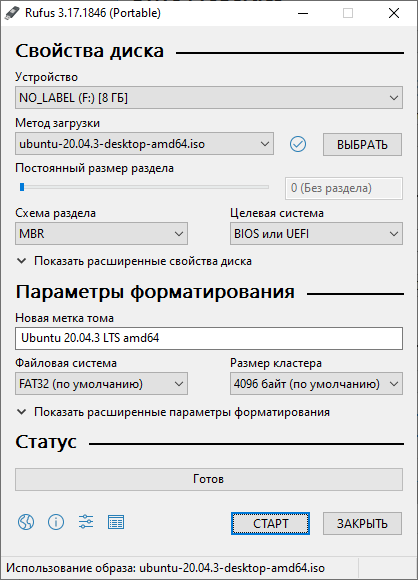
- схема раздела — MBR или GPT
- целевая система — BIOS, UEFI
- файловая система
- размер кластера — 4096 байт
- расширенные параметры (быстрое форматирование, метка и иконка диска, проверка на бэд-блоки)
Нажимаем СТАРТ.
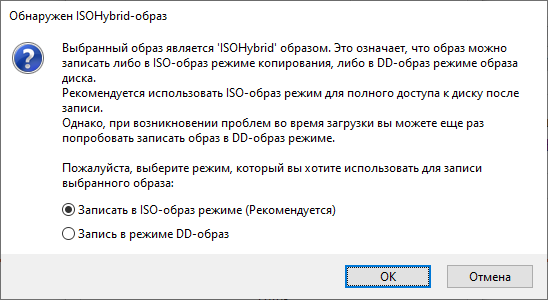
ISOHybrid можно записывать двумя способами: ISO и DD. OK.
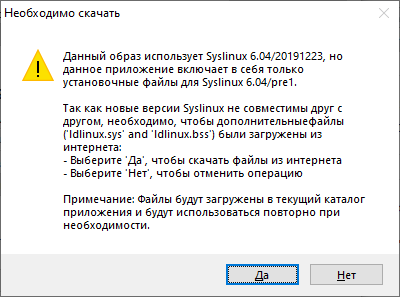
Для записи образа программе Rufus могут потребоваться дополнительные файлы. Да.

Все данные на USB флешке будут уничтожены. ОК.
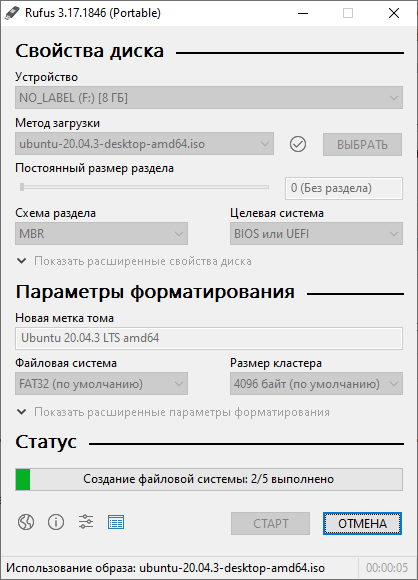
Начинается создание загрузочной USB флешки. Rufus стирает все разделы на флешке, создаёт новые разделы и файловую систему.
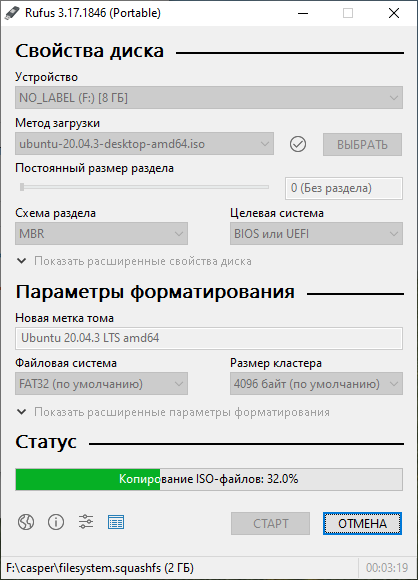
Прогресс отображается в виде зелёной полосы в разделе Статус. На создание образа уходит примерно 10 минут.
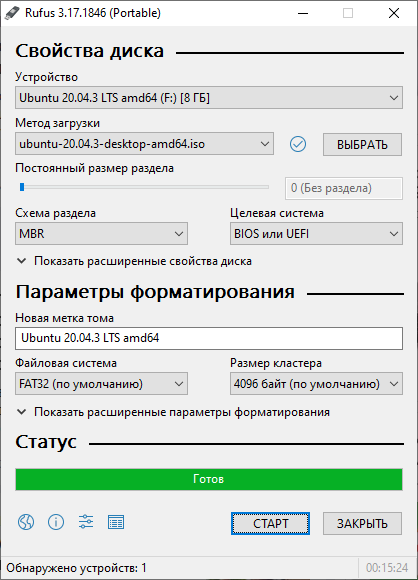
Статус — Готов. Нажимаем ЗАКРЫТЬ.
Поздравляем! Мы создали загрузочный USB-диск из ISO образа.
Источник: internet-lab.ru